Casio KL-820 Manuale d'uso
Pagina 27
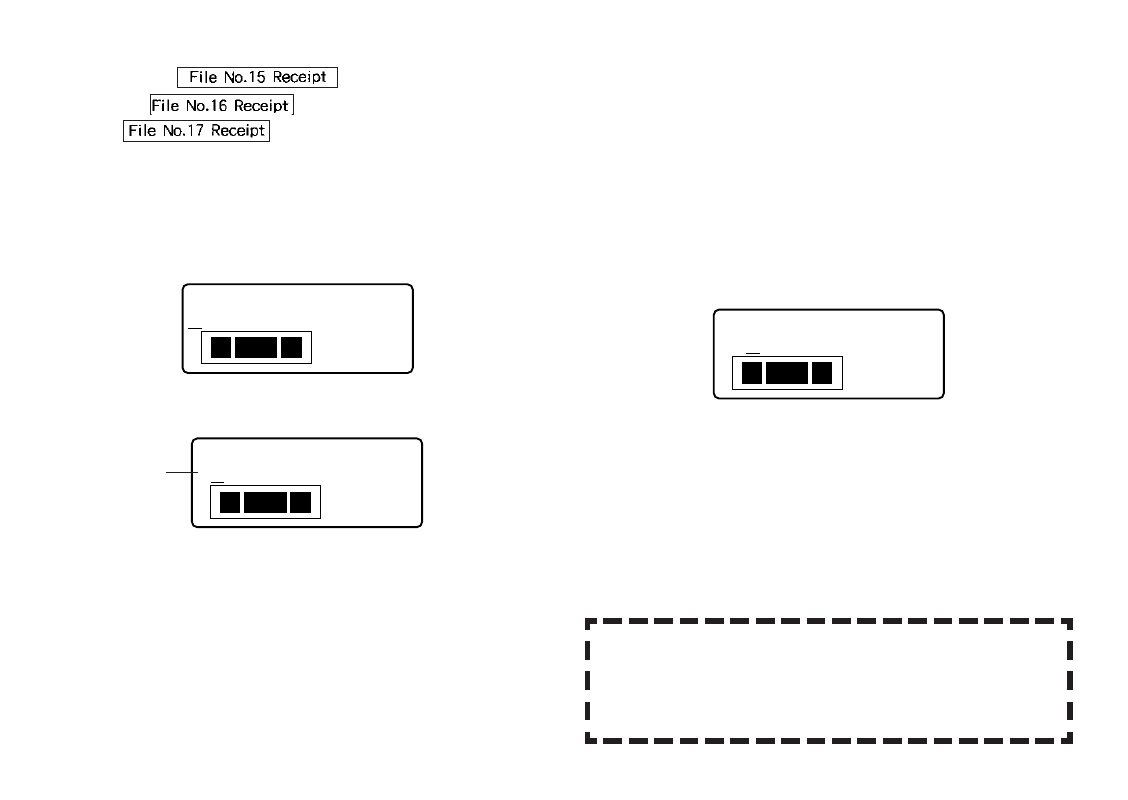
I-26
Esempio
1. Mentre è visualizzata la schermata di introduzione del testo, premere
PRESET
.
2. Usare
z
e
x
per selezionare
NUMERAZIONE
e quindi premere
SET
.
3. Usare
z
e
x
per selezionare
NUOVO D.
e quindi premere
SET
.
4. Usare
c
,
v
,
x
e
z
per selezionare il formato di numerazione, e quindi
premere
SET
.
Qui selezioneremo il Formato 4.
N
1
TO
E
/
0
3
0
M
M
O
C
·
·
·
·
·
·
·
·
·
·
·
·
·
·
·
·
a b
1 2 3
5. Introdurre il testo per la casella COMMENTO 1, e quindi premere
SET
.
Qui introdurremo “File ”.
E O
R
M
1
3
/
1
1 2 3
U
N
·
·
a b
6. Cambiare il numero iniziale, se lo si desidera, e quindi premere
SET
.
Qui desideriamo numerare le etichette da 15 a 17, pertanto qui introduciamo
15.
•
Se si commette un errore e si introduce il numero sbagliato, cancellare il
numero attuale e reintrodurlo. È possibile specificare un numero fino ad una
lunghezza massima di tre cifre.
7. Introdurre il testo per la casella COMMENTO 2, e quindi premere
SET
.
•
Qui introdurremo “ Receipt”.
8. Usare
c
,
v
,
x
e
z
per selezionare lo stile del numero desiderato, e
quindi premere
SET
.
•
Qui selezioneremo
No.1
.
9. Usare
z
o
x
per selezionare
STAMPA
, e quindi premere
SET
.
10. Usare i tasti numerici per specificare il numero di etichette da stampare.
•
Qui desideriamo stampare un gruppo di etichette dal numero 15, 16 e 17,
pertanto specificheremo 3 per il numero di etichette da stampare.
•
Per il numero di etichette da stampare, è possibile specificare un valore
compreso nella gamma da 1 a 9.
11. Premere
SET
.
•
La pressione di
SET
avvia l’operazione di stampa e fa apparire una schermata
come quella mostrata di seguito.
•
Se la stampa giunge al numero 999, il successivo numero stampato è 000.
E O
R
M
2
3
/
1 8
U
N
·
a b
1 2 3
Il numero che appare qui dipende dall’etichetta creata.
Importante!
•
Le etichette consecutive non vengono tagliate durante l’operazione di stampa.
Tagliarle con le forbici dopo aver completato la stampa.
•
Per informazioni sul salvataggio dei dati di etichetta su nastro, vedere pagina
I-29.
Controllo dell’aspetto delle etichette create
Ai punti da 5 a 7 del procedimento di base sopra descritto, è possibile
configurare anche le seguenti impostazioni per controllare l’aspetto
dell’etichetta creata.
•
Impostazioni di font e stile
•
Impostazioni FORM “Direz.” e “Specchio”
Mostra il
numero iniziale.